simejiが適用されない原因は「アプリのバージョンが古い」・「アプリの設定ミス」の2種類が考えられます。
対処法は「アプリのアップデート」・「設定画面でフルアクセスを許可」。
simejiの使い方は「simejiアプリのダウンロード」→「設定変更」→「simejiアプリ内で好みの『着せ替え』を選択」で利用することが出来ます。
切り替え方法は、キーボード画面の左下のアイコンを長押しするだけ。
危険性については、ネットで噂されているほど危険ではないかもしれません。
この記事では、「simejiが適用されない原因、対処法の紹介。使い方と切り替え方法、危険性について」詳しく解説いたします。
simejiが適用されない原因

simejiが適用されない原因は「アプリのバージョンが古い」「アプリの設定ミス」の2種類が考えられます。
では、それぞれ解説いたしますね。
アプリのバージョンが古い
アプリのバージョンが古いとsimejiが適用されないことがあるそうです。
simejiアプリを最新のバージョンにアップデートすると解決できるでしょう。
しかし、”アップデートしているけどLINEでsimejiが適用されない!”というケースもあるみたいです。
もしかすると、LINEアプリが古いバージョンであるかもしれません。
simejiアプリと一緒に、LINEも最新のバージョンにアップデートしておくといいでしょう。
アプリの設定ミス
アプリの設定で「フルアクセスを許可」にしていないとsimejiが適用されません。
「フルアクセスを許可」とはどういう意味?
「フルアクセスを許可」とは、アプリ上で入力された情報をインターネットを介してデベロッパーに送信することを許可すること。
つまり、キーボードで入力された情報を開発元で利用してもらっても大丈夫、と了承するということですね。
入力情報を送る目的はキーボードの変換精度を高めるためだそうです。
個人情報の流出の心配など懸念されていますが、個人的には問題ないと考えております。
詳細は、【危険性について】でお伝えいたしますね。
simejiを適用させるために常にアプリを最新版にアップデートし、設定を「フルアクセスを許可」に変更しましょう。
対処法は?

simejiが適用されなかったときの対処法は「アプリのアップデート」・「設定画面でフルアクセスを許可」です。
アプリのアップデート方法について
- iPhoneの場合
iPhoneでは、「App Store」で操作します。
操作方法はappleの公式HPを確認してください。
- アンドロイドの場合
アンドロイドでは、「Google Playストア」で操作します。
操作方法はGoogleの公式HPを確認してください。
設定を「フルアクセスを許可」へ変更する方法
- iPhoneの場合
- 設定を開く
- simejiをタップ
- キーボードをタップ
- 「フルアクセスを許可」をタップして緑色に変える
- アンドロイドの場合
私の利用している端末が「iPhone」であるため、詳細についてはこちらを確認してください。
simejiが適用されなかったら「アプリのアップデート」「フルアクセスを許可」でsimejiを適用させて楽しみましょう。
使い方はこちら
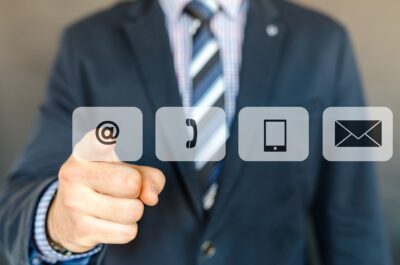
simejiの使い方は「simejiアプリのダウンロード」→「設定変更」→「simejiアプリ内で好みの『着せ替え』を選択」で利用することが出来ます。
私がiPhoneであるため、iPhoneでの使い方を今から画像を使って解説しますね。
まず、App Storeで「simejiアプリのダウンロード」です。
ダウンロード後、アプリを開くと下記の画面が表示されます。
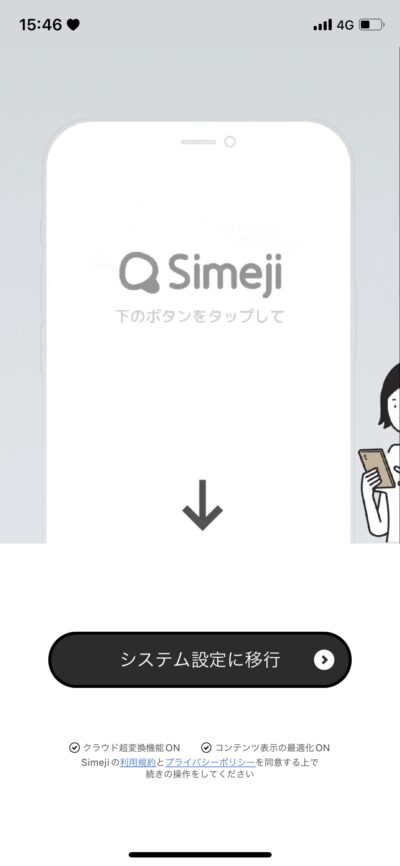
「システム設定に移行する」をタップして、「設定」の操作をしましょう。
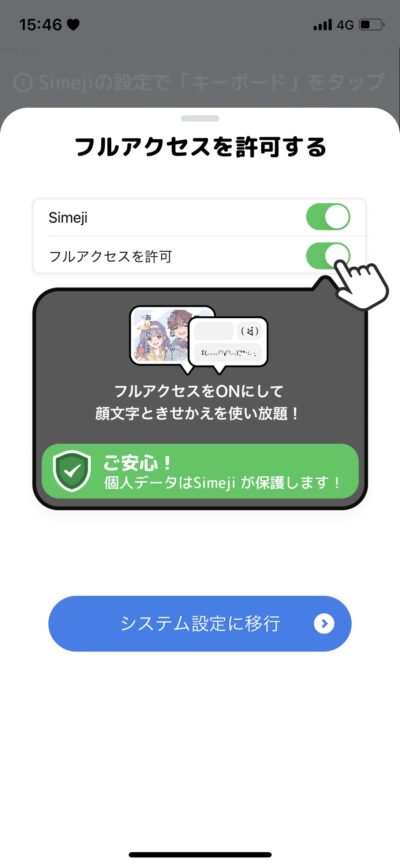
「フルアクセス」の設定方法が掲載されるため、画像の通り操作しましょう。
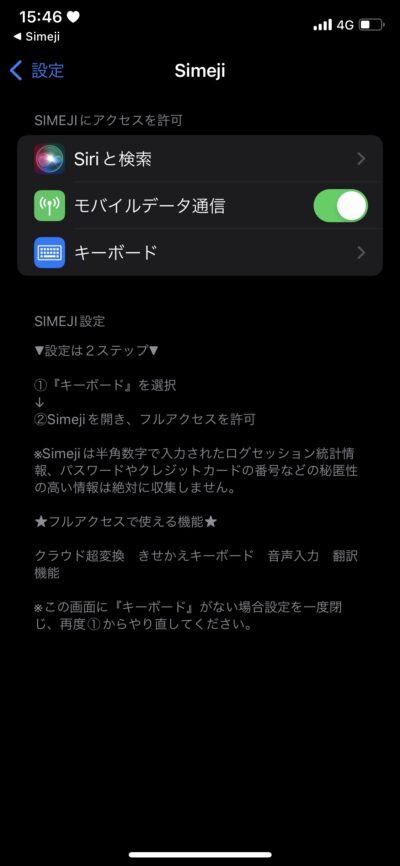
自動で端末の設定画面へ飛ぶため、そのまま画像の通り「キーボード」をタップしましょう。
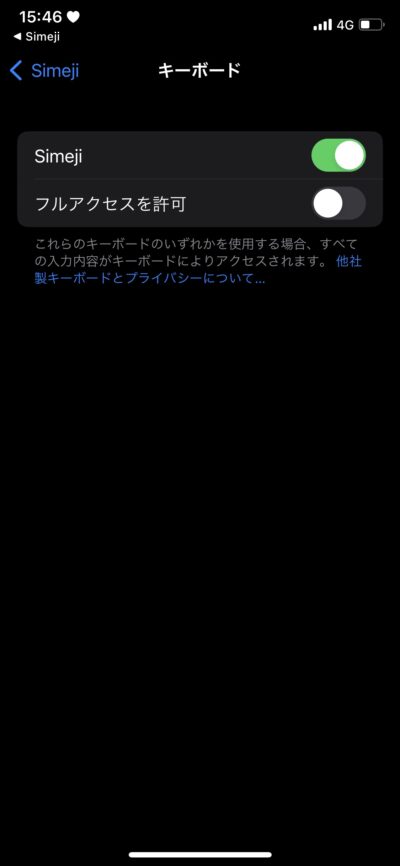
「キーボード」の設定画面を開いたら、「フルアクセスを許可」をタップします。
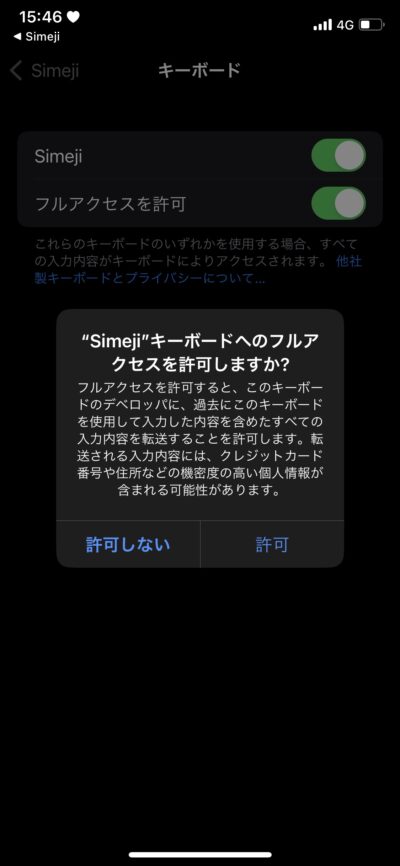
「フルアクセスを許可」をタップすると上記のアラートがでるため、許可をタップしましょう。

「フルアクセスの許可」が設定出来たらアプリを開き、好きなデザインを選びましょう。
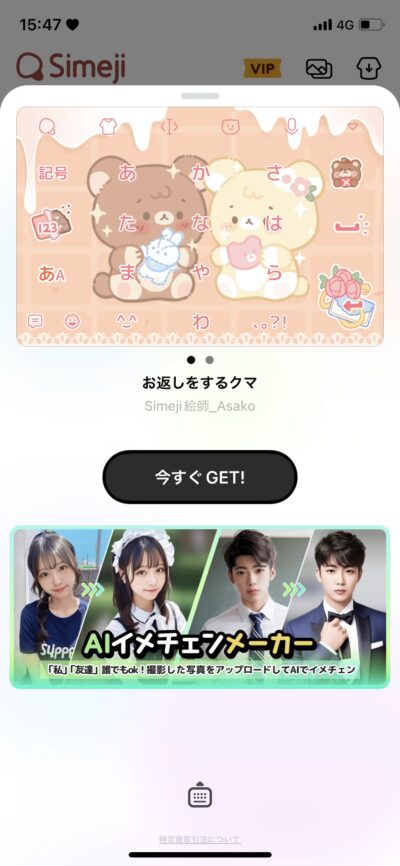
今回はくまもりのクマのデザインを選びました、「今すぐGET」をタップして設定しましょう。
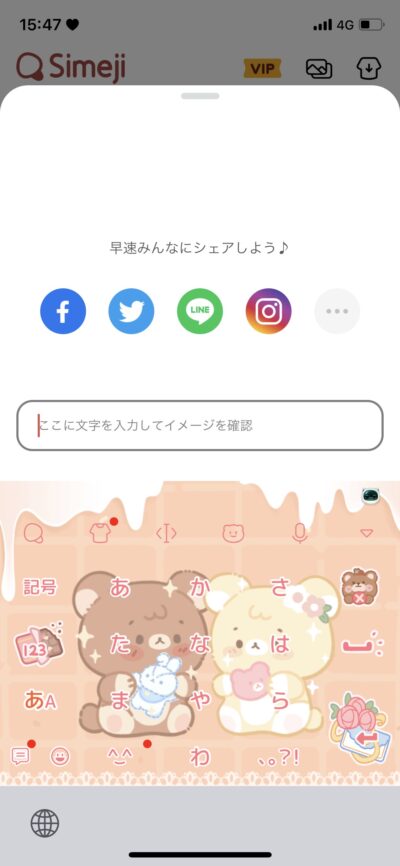
画面が上記のように切り替わり、設定完了です。

アプリ画面上で「適用中」に表示が変わりますので、是非好きなデザインを試してみてくださいね。
切り替え方法も知りたい
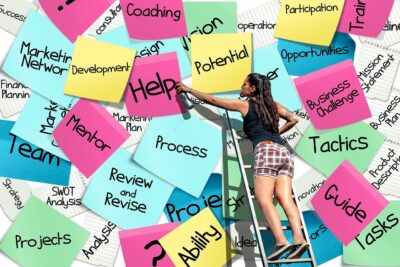
切り替え方法は、キーボード画面の左下のアイコンを長押しするだけ。
では、画像がありますので一緒にみていきましょう。
なお、投稿主はiPhoneユーザーであるため、iPhoneでの説明画面になります。

キーボードの左下にある赤丸で囲んだアイコンをタップしましょう。
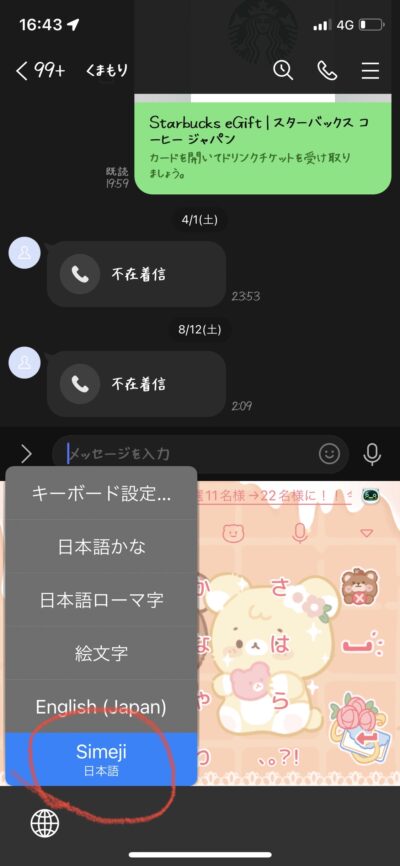
アイコンを長押しすると、キーボードの選択画面が開きます。
使用したいキーボードを選んでタップしましょう。
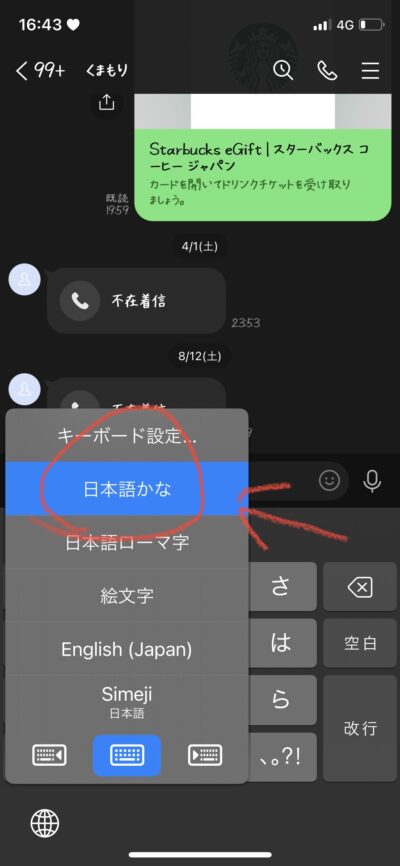
「日本語カナ」をタップすると、自動で「simeji」から既存のキーボードのテーマに変わります。
「simeji」を使用したい場合は同様にアイコンを長押しして「simeji」をタップすると、テーマが変わりますよ。
危険性について

simejiの危険性については、ネットで噂されているほど危険ではないかもしれません。
理由は、simejiの人気の高さと不祥事の少なさです。
SNSでは「個人情報やクレジットカード情報が抜き取られる」「simejiは中国製だから危険」など不安な声があふれております。
しかし、実際のニュースで被害を受けた報道がありません。
一部情報が流出したなどの報道はありましたが、直接的な被害を受けた人の口コミなどはありませんでした。
また、simejiアプリは累計5000万ダウンロードされた人気アプリの1つです。
app Storeの口コミをみても評価は4.5と高く、危険なアプリならここまで高い評価はつかないと個人的に考えます。
以上の理由から、simejiアプリの危険性については問題ないでしょう。









